Como exportar marcadores de Chrome

Navegar por Internet a miúdo parece unha viaxe ao océano ilimitado do coñecemento, cos teus sitios web e páxinas web favoritos que son familiares.
Unha das cousas que podes estar facendo moito en Mastodon é enviar unha mensaxe directa. Pero se non usas a plataforma de redes sociais durante moito tempo, algo tan sinxelo como DM alguén non parece tan sinxelo. Pero unha vez que saibas como facelo, probablemente esquezas que incluso te fixeches esa pregunta. O sistema de DM en Mastodon non funciona como o DM de Twitter, pero fai o traballo e hai máis dunha forma de enviar mensaxes directas a alguén.
Como enviar unha mensaxe directa en Mastodon
Os motivos polos que podes ter que enviar unha mensaxe directa a alguén poden variar, pero aquí tes os diferentes métodos que podes probar. Esta é unha boa forma de manter o que tes que dicir en privado xa que quizais non sexa algo que queiras publicar para que todos poidan velo. Cando envías un DM a alguén, parecerá que estás creando unha publicación, pero o que fai que as mensaxes directas en Mastodon sexan diferentes é que aínda que pareza que estás publicando, só unha persoa específica pode vela. Así que é un tipo de DM.
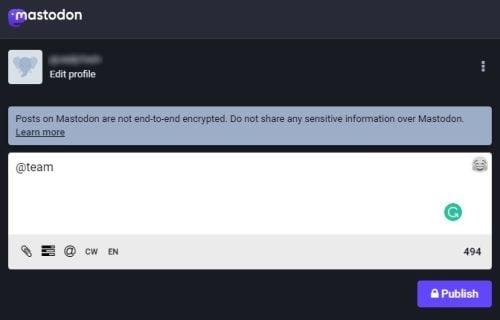
Enviando unha mensaxe directa en Mastodon
Para engadir un destinatario, terás que engadir o seu nome de usuario cunha @ ao principio. Tenta evitar enviar información confidencial xa que as mensaxes que envías non están cifradas de extremo a extremo. Polo tanto, é posible que sexan lidos por administradores/operadores. Se precisas enviar ese tipo de información, sempre podes usar WhatsApp xa que as súas mensaxes teñen cifrado de extremo a extremo.
Cando ves unha publicación da persoa á que queres enviar a mensaxe directa na túa páxina de inicio, é posible enviarlle unha mensaxe directa. Podes facer clic nos tres puntos situados na parte inferior dereita. Cando faga clic nunha nova ventá coas opcións que aparecerán, prema na opción Mensaxe directa co nome de usuario do usuario.

Enviando unha mensaxe directa sobre Mastodon
Sabrás que unha persoa só verá a mensaxe, pero se precisas cambiala e engadir máis usuarios, simplemente engade os seus nomes de usuario. Non esquezas facer clic na icona Publicar para poder enviar a mensaxe. Por se estás a preguntar o que ve esa outra persoa cando recibe a notificación da mensaxe. O que pasa é que a mensaxe aparece na súa liña de tempo.
Usando a súa páxina de perfil
Tamén pode enviar a alguén unha mensaxe directa a través da súa páxina de perfil. Fai clic nos tres puntos dunha publicación que teñen e escolle a opción de enviarlles unha mensaxe directa. Se tes problemas para atopar alguén, lembra que sempre podes usar a barra de busca. Se ambos estádes no mesmo servidor, podedes buscalos polo seu nome; se non, terás que usar o seu nome de usuario. Tamén verás os tres puntos debaixo da imaxe de cabeceira.
Outras Opcións
Supoña que tes problemas para enviarlles unha mensaxe directa mediante os métodos mencionados anteriormente. Nese caso, sempre podes tentar crear unha publicación como farías habitualmente, pero só engadir o nome ou o nome de usuario da persoa á que queres enviar a mensaxe antes de comezar a escribir. Fai clic onde di O que pensas e escribe. Se non lembras o seu nome de usuario pero sabes como comeza, podes facelo e Mastodon suxerirá usuarios que comecen con eses caracteres.
Unha vez que engades o nome de usuario e a mensaxe, hai unha cousa máis que debes facer, e é configurar a publicación para que só poidan vela os usuarios mencionados. Para iso, fai clic na icona Mundo na parte inferior da caixa de texto e escolle a opción Só persoas mencionadas.
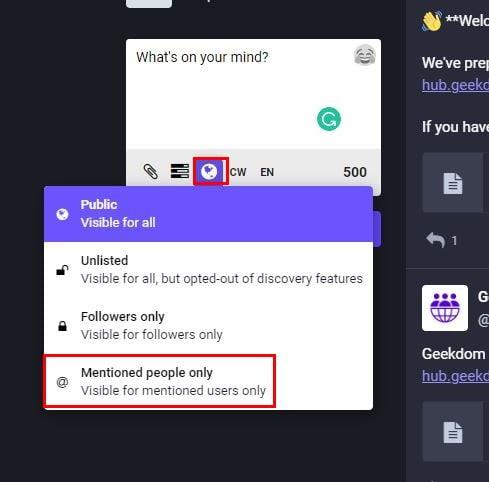
Opción só para persoas mencionadas en Mastodon
Sabrás que a mensaxe só a verán as persoas que queiras xa que o botón de publicación terá unha icona de bloqueo. O usuario recibirá un aviso nas notificacións ou na súa liña de tempo. Recibirán esta alerta no seu dispositivo e unha mensaxe dicindo que alguén os mencionou.
Tamén podes buscar na área de Mensaxes directas. Podes facer diferentes cousas coa mensaxe, como responder, silenciar e eliminar a conversa. Se fai clic nos puntos na parte inferior dereita da mensaxe, podes facer cousas como bloquear, denunciar e silenciar o usuario. Para responder a unha mensaxe, fai clic na frecha que apunta á esquerda. Iso é todo o que hai.
Con sorte, o outro usuario manterá a mensaxe privada xa que pode cambiar a súa privacidade. Se quixesen, poderían facer pública a mensaxe. Se se trata dunha mensaxe importante, ti e o destinatario podes gardar a publicación como marcador para atopala facilmente.
Como enviar unha mensaxe privada en Mastodon para Android
Non atoparás unha sección de mensaxes directas no teu dispositivo Android. Pero verás unha sección de Mencións. Aquí atoparás todas as mensaxes que mencionaches. Aínda podes crear un DM facendo unha publicación. Toca a icona do lapis para crear a túa mensaxe. Engade o nome ou nome de usuario da persoa á que queres enviar a mensaxe e, a continuación, escribe a túa mensaxe.
Toca a icona do mundo e escolle a opción Só as persoas que mencionei. Toca o botón Publicar na parte superior e creaches un tipo de DM.
Lecturas complementarias
Se aínda estás coñecendo a Mastodon, aquí tes algúns artigos que che axudarán a aprender outras cousas. Por exemplo, podes ver como podes xestionar as túas notificacións e como seguir e deixar de seguir alguén en Mastodon . O modo escuro é unha función moi popular na maioría das aplicacións e tamén é algo que podes activar nas redes sociais.
Se che gusta manter o control de todo o que hai na túa conta, incluído quen pode seguirte , aquí tes como podes facelo. E se algunha vez necesitas a opinión de alguén, aquí tes como podes crear unha enquisa .
Conclusión
Cando queres dicir algo que queres que todo o mundo saiba, podes facer pública a túa publicación. Pero para aqueles momentos nos que queres manter as cousas privadas, hai algunhas opcións que podes usar. É posible que isto non funcione como en Twitter, pero aínda podes transmitir a túa mensaxe persoal. Lembra que as mensaxes non teñen cifrado de extremo a extremo, polo que o mellor é evitar enviar nada sensible. Desexa que Mastodon teña a mesma estrutura de DM que Twitter? Comparte os teus pensamentos nos comentarios a continuación e non esquezas compartir o artigo con outras persoas nas redes sociais.
Navegar por Internet a miúdo parece unha viaxe ao océano ilimitado do coñecemento, cos teus sitios web e páxinas web favoritos que son familiares.
Use Microsoft Edge Drop e comparta facilmente ficheiros e mensaxes entre dispositivos seguindo estes pasos para principiantes.
Mira o fácil que é gardar e compartir rutas en Google Maps no teu ordenador e no teu Android. Consulta estes pasos para principiantes.
Desactiva o aforro de memoria en Google Chrome para axudar a solucionar problemas relacionados coa función e evitar ter que volver cargar as pestanas non utilizadas.
Estás a buscar unha opción viable para aloxamento de sitios web? Aprende a diferenza entre un servidor dedicado e un servidor de hospedaxe compartido.
O modo de incógnito de Google Chromes é unha función útil que che permite navegar por Internet sen que se almacene o teu historial de navegación. Con todo, un inconveniente
Gústame entreter aos meus veciños cambiando a miña rede wifi por diferentes nomes divertidos. Se estás a buscar ideas para un nome divertido de wifi, aquí
A vinculación profunda é a técnica de redirección de usuarios de tendencia. Obtén información sobre as ligazóns profundas aquí para usalas para aumentar o tráfico do teu sitio web ou aplicación.
AR é a próxima gran cousa de Internet para entretemento, traballo ou negocios. Aprende a nube de realidad aumentada en detalles para converterte nun usuario informado.
Corrixa o código QR de WhatsApp Web que non funciona seguindo estes pasos que podes probar rapidamente aínda que teñas présa.







